
I-Slideshow-Ukubonisa iseti ethile yeefoto, rhoqo ngokusetyenziswa kweeseti ezahlukeneyo zotshintsho phakathi kwezakhelo, iifilitha, kunye nokuguqula isicatshulwa kunye nomculo. Iimeko xa kufuneka senze iprojekthi efanayo, zahlukile, kodwa eyona nto iphambili yomsebenzi kule ayitshintshi. Phakathi kwezixhobo ezakhiweyo zenkqubo yokusebenza Akukho izixhobo ezifanelekileyo eziya kunceda ekusebenziseni umsebenzi. Ke ngoko, kuya kufuneka ufune uncedo kwisoftware ekhethekileyo, esiya kuthetha ngayo.
Yenza i-slideshow kwiifoto
Njengoko sele uyiqonde, ngaphandle kokufaka isicelo esongeziweyo kungenzeli, apho kulandela khona umsebenzisi kufuneka sifumane isixhobo esiya kuba sesona sixhobo. Kwi-Intanethi, zombini zihlawulwe kwaye zombini izisombululo zasimahla ezibonelela ngeseti ethile. Namhlanje siya kubonisa umsebenzi kwabathathu kubo, kwaye sele uqhelana nemiyalelo, khetha indlela othanda ngayo.Indlela yoku-1: I-Bolide Slide yoMdali
Isoftware yasimahla ebizwa ngokuba yiBolide Slideshow uMdali weSilayidi iya kuba ngoluluhlu lwethu, njengoko abaphuhlisi bazise izixhobo ezininzi eziluncedo kunye nemisebenzi edla ngokufumaneka kwizicelo ezihlawulweyo. Apha kukho yonke into onokuyifuna ngelixa usebenza neprojekthi, kwaye umzekelo wokudala isilayidi ukusuka ekuqaleni kwasekuqalekeni ujonge ngolu hlobo:
Inyathelo 1: Ukongeza iifoto
Okokuqala kufuneka ukhethe iifoto ofuna ukuzibona kwisilayidi. Yenza kube lula:
- Cofa iqhosha "Yongeza ifoto kwithala leencwadi" kwaye ukhethe imifanekiso oyifunayo. Inokwenziwa ngokutsalwa ngokulula kwifolda ukuya kwifestile yenkqubo.
- Ukufaka umfanekiso kwisilayidi, tsala kwithala leencwadi ukuya kwindawo engezantsi yewindows.
- Ukuba kukho imfuneko, tshintsha inkqubo yendawo yendawo yokutsala ngokutsalwa kwindawo oyifunayo.
- Ukuba kukho imfuneko, faka isilayidi esingenanto sombala okhethiweyo ngokunqakraza kwiqhosha elifanelekileyo-kunokuba luncedo ukongeza itekisi kuyo.
- Cwangcisa ixesha lesiqwengana. Ungasebenzisa iintolo okanye ikhibhodi.
- Khetha isisombululo esifunekayo sayo yonke i-Slideshow kunye nemowudi yokufakelwa kwefoto.

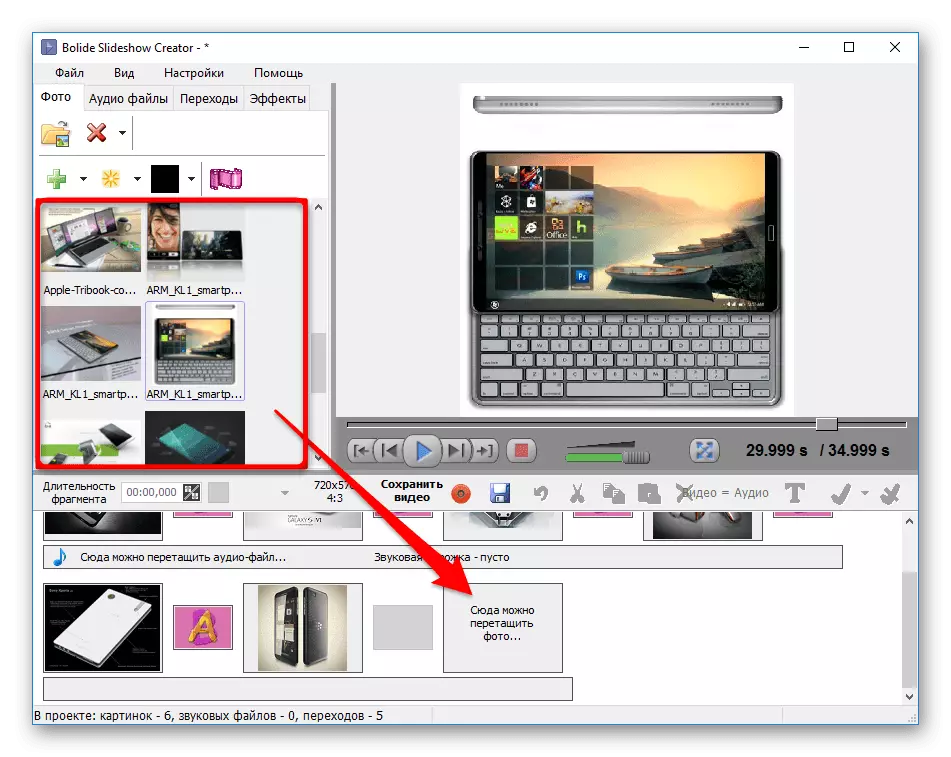


Inyathelo 2: Yongeza iirekhodi ezirekhodiweyo
Ngamanye amaxesha kuyadingeka ukuba wenze isilayidi kunye nomculo, ukuze ugxininise i-Atmosphere eyimfuneko okanye faka kwangaphambili izimvo ezirekhodiweyo. Yale:
- Cofa "Iifayile zeaudio" ithebhu. Cofa kwindawo ethi "Yongeza iifayile ze-Audio kwithala leencwadi" iqhosha kwaye ukhethe iingoma ezinqwenelekayo. Ungatsala nje iifayile ozifunayo kwifestile yenkqubo yenkqubo.
- Tsala iitreyini ezivela kwilayibrari ziye kule projekthi.
- Ukuba kukho imfuneko, nciphisa irekhodi lerekhodi yakho. Oku, cofa kabini kwingoma kwiprojekthi nakwifestile evelayo, tsala isilayidi ngexesha olifunayo. Ukumamela umkhondo okhokelela, cofa kwiqhosha elifanelekileyo phakathi.
- Ukuba yonke into ilungele wena, cofa u "Kulungile".



Inyathelo 3: Ukongeza iziphumo zoTshintsho
Ukuze i-SlideShow ibukeka intle, yongeza iziphumo zakho zotshintsho kuwe.
- Vula ithebhu yotshintsho.
- Ukufaka isiphumo esifanayo sokutshintsha, cofa kuyo kabini kuluhlu. Ngombhalo owodwa ungabona umzekelo oboniswe ecaleni.
- Ukufaka isiphumo kwinguqu ethile, uyitsalele kwisikhundla esifunekayo kwiprojekthi.
- Cwangcisa ixesha lenguqu usebenzisa iintolo okanye i-qhosha le-mayi.



Inyathelo 4: Yongeza isicatshulwa
Rhoqo, isicatshulwa sikwayinxalenye ebalulekileyo yesilayidi. Ikuvumela ukuba wenze isiphelo kunye nesiphelo, kunye nezimvo ezinomdla neziluncedo kunye nezimvo kwifoto.
- Khetha isilayidi esinqwenelekayo kwaye ucofe iqhosha lokubhaliweyo. Inketho yesibini kukuya kwi-PAB "Iziphumo" kwaye ukhethe i "TOCK".
- Ngenisa isicatshulwa esifunayo kwifestile evelayo. Apha, khetha indlela yokunxibelelana ngokuhambelana: kumphetho wasekhohlo, embindini, kumda osekunene.
- Khetha ifonti kunye neempawu zayo: I-Greisy, i-Italics okanye ikrwelelwe umgca.
- Qwalasela imibala yewebhu. Ungasebenzisa zombini iinketho ezenziweyo kunye nezithunzi zakho ze-compaur kwaye ugcwalise. Apha unokutshintsha ngokucacileyo umbhalo.
- Tsala itekisi kwaye utshintshe ubungakanani bayo ukuze ulungele iimfuno zakho.
- Cofa "Iziphumo" ithebhu kwaye ukhethe "PAN & ZOOM".
- Khetha isilayidi apho ufuna ukusebenzisa khona umphumo, kwaye uchaze ulwalathiso lwayo.
- Cwangcisa indawo yokuqala kunye nokuphela kwezakhelo, ukuthwala isakhelo esibomvu, ngokulandelelana.
- Cwangcisa ukulibaziseka kunye nexesha lokuhamba ngokuhambisa isilayidi esifanelekileyo, kwiqhosha le-Ok e-Oke.
- Khetha i- "Ifayile" kwiPaneli yeMenyu, kwaye kuluhlu oluvela, cofa kwi "Gcina njengefayile yevidiyo ...".
- Kwibhokisi yencoko yababini ebonakalayo, chaza indawo ongathanda ukuyigcina ividiyo, nika igama, khetha ifomati kunye nomgangatho.
- Linda ukuphela kwenguquko.
- Yiya kwiwebhusayithi esemthethweni ye-cyberlink Mediashow, Khuphela kwaye uyifake inkqubo. Emva kokuqala, kuyacetyiswa ukukhetha amathala eencwadi ngemifanekiso egciniweyo ukuze kwixesha elizayo akufuneki ukuba ingeniswe ngokwahlukeneyo.
- Khetha enye yamathala eencwadi kwaye uye kwicandelo lokuhlela.
- Cofa kwiqhosha elithi "Hlela".
- Ekhohlo kukho izixhobo ezimbini ezikuvumela ukuba wongeze okanye ucime imifanekiso kwi-Slideshow. Ngasekunene ubona yonke imifanekiso ebekwe kumyalelo wokudlala kwabo.
- Ngasentla apha yiphaneli yolawulo olulula, ekuvumela ukuba uguqule ifoto, yongeza kwizintandokazi zakho, ubeke iilebheli okanye utshintshe isikali.
- Cofa kwi "Hlela" ukuze uqhubeke ukutshintsha umfanekiso ngamnye ongezelelweyo.
- Chaza iqhosha lemouse lasekhohlo olifunayo, ke ipaneli yesixhobo esihleliweyo iya kuvela ngasekunene. Nantsi ikho: Yongeza iziphumo, ukunciphisa indawo engeyomfuneko, ukuqaqamba kunye nokulungelelaniswa kwefuthe elibomvu. Lonke ulungelelwaniso luqwalaselwe ngokukodwa kwifoto nganye.
- Emva kokugqitywa, ungacofa "kwimbonakalo yangaphambili" ukuvavanya iziphumo zomsebenzi wakho.
- Umbukeli ojongwa ngokuqhelekileyo kolawulo oluqhelekileyo. Jonga yonke imifanekiso kwaye uqiniseke ukuba umsebenzi okwisilayidi ugqityiwe ngempumelelo.
- Ungathumela ngaphandle umfanekiso ngamnye ohlelelekileyo kuyo nayiphi na indawo kwikhompyuter ngokunqakraza "kuthumelo".
- Emva kokugqiba le projekthi, iyafikeleleka ngokudlala ngokuthe ngqo kwi-cyberlink Mediashow okanye inokugcinwa kwindawo yokugcina indawo ngohlobo lolawulo olwahlukileyo. Ngaphezulu kukho iqhosha elithi "isabelo", apho izinto zibekwe iprojekthi kwifayile yevidiyo okanye i-YouTube.
- Ngexesha lokupheliswa koMenzi weSilayidi ye-MOVAvi, kuya kukhuthaza ukuba basebenzise i-wizard yokudalwa kweSilayidi okanye kwimowudi yeNqaba. Ayenzi ingqiqo yokuqwalasela ukhetho lokuqala, kuba le nkqubo iza kuyithobela ngokuzenzekelayo iifayile ezikhutshelweyo kwifilimu enye, esebenzisa iziphumo ezingahleliwe kunye notshintsho. Ke ngoko, masiye kurhulumente wenkundla kwangoko.
- Okokuqala, yiya ukongeza imifanekiso ngokucofa iqhosha elifanelekileyo.
- Kwisikhangeli, khetha imifanekiso oyifunayo, kwaye emva koko ucofe ukuvula.
- Yiya kwicandelo "lotshintsho" kwaye ufumane phakathi kwabo baya kujonga ngokuvisisanayo kwiprojekthi. Yongeza kwiNdawo yokuhamba ngeefoto, eziphakathi kwezilayidi.
- Okulandelayo, ungazifaka izihluzi zomngxunya ngamnye. Nika ingqalelo kwibhasi esecaleni. Kukho iindidi ezifunyenweyo. Cofa enye yazo ukuvula icebo lokucoca.
- Emva koko, unokongeza iikhredithi kwingoma eyahlukileyo ngokufaka nayiphi na imvume. Ixesha lokubonisa kunye notshintsho nako luyalungiswa ngokwahlukeneyo.
- Ekupheleni kuyacetyiswa ukuba inyanzelise umsindo ukuba anike i-slideshow ngakumbi. Iikhilo zasimahla ziyafumaneka kwithala leencwadi elakhiweyo okanye kumsebenzisi ngokuzimeleyo ukhuphele iifayile. Oku kuyasebenza nakwividiyo.
- Emva kokugqitywa, ukuqaphela iziphumo ezigqityiweyo ngefestile yokujonga kwangaphambili ukuqinisekisa ukuba ilungele ukugcina.
- Cofa kwiqhosha lokugcina.
- Ngoku ihlala kuphela ukukhetha isisombululo sekrini, ifomathi kunye neeparamitha ezongezelelweyo zikhetha umntu ngamnye.
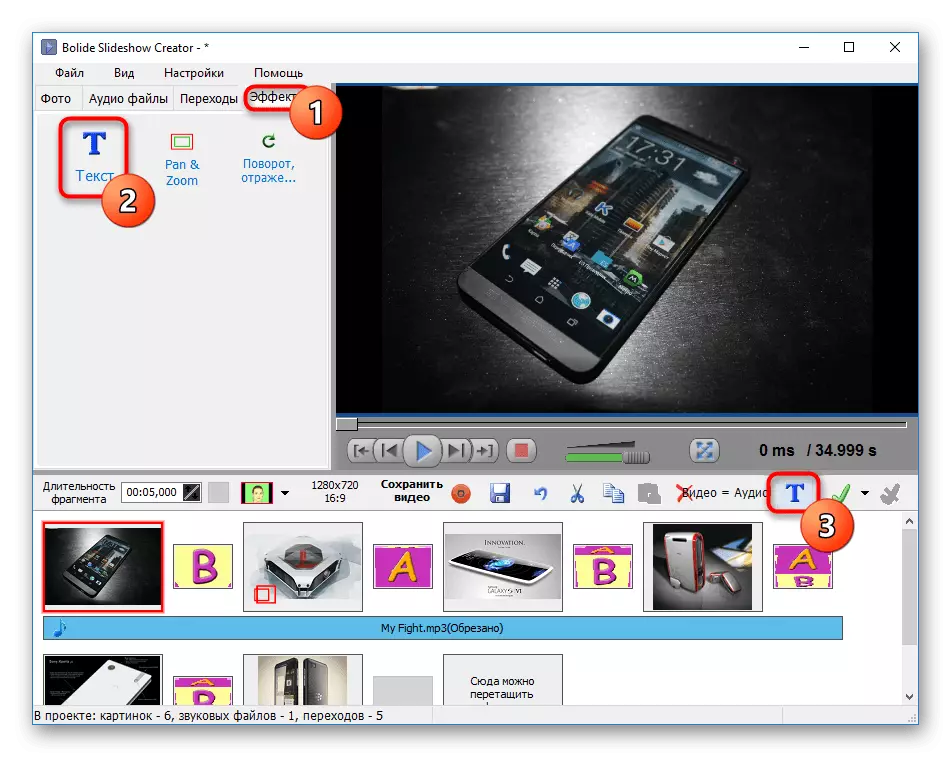
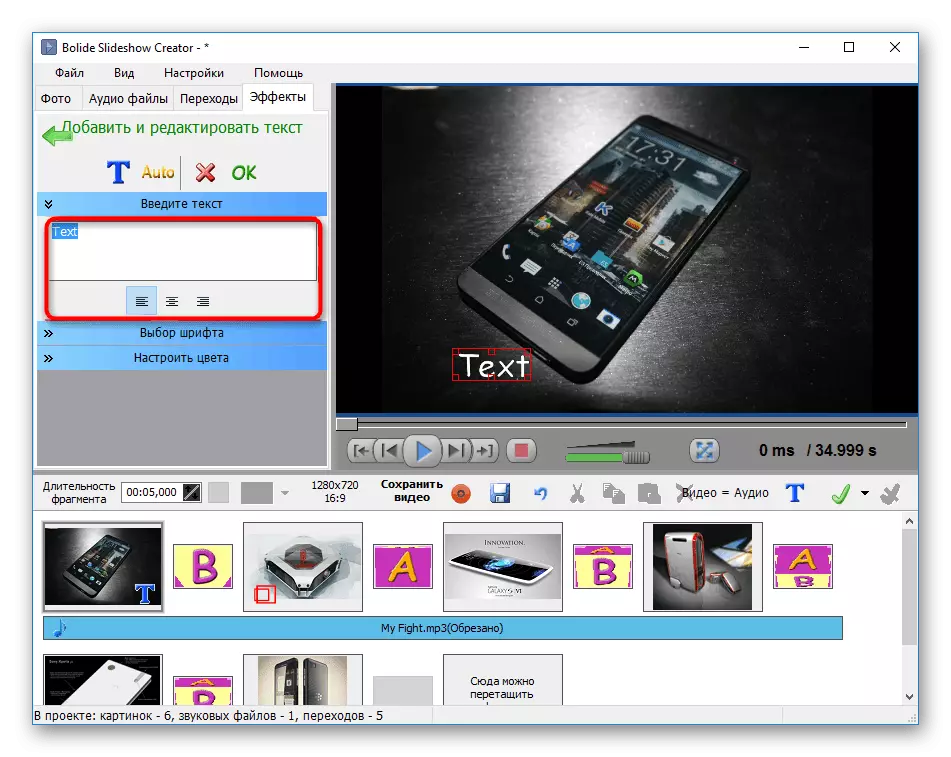
Khumbula ukuba ukudluliselwa kwesicatshulwa kumgca omtsha kufuneka kwenziwe ngesandla.



Ukongeza i-PAN & zoom
I-PAN & zoom yokusondeza ikuvumela ukuba ugxile kwindawo ethile yomfanekiso ngokwandisa.
QAPHELA! Eli nqaku likhona kuphela kule nkqubo!



Inyathelo lesi-5: Ukusindisa isilayidi
Inqanaba lokugqibela kukugcina umboniso wesilayidi esigqityiweyo. Ungasindisa nje iprojekthi yokujonga nokuhlela kwiprogram enye kwaye ithunyelwe kwelinye ilizwe kwifomathi yevidiyo, okhethiweyo.


Indlela 2: I-Cyberlink Mediasshow
I-cyberlink iphuhlisa izixhobo ezahlukeneyo zesoftware. Uluhlu luqukethe zombini isoftware eyilelwe ngokukodwa ukuze kudalwe isilayidi. Oku kubizwa ngokuba yiMediashow kwaye isebenza ngemali. Nangona kunjalo, inguqulelo yasimahla iyafumaneka ngaphandle kwezithintelo kangangesithuba senyanga enye. Ke ngoko, isicombululo esinjalo siyamkelekile ukuba siphumeze lo msebenzi, kwaye le projekthi ngokwako yenziwe ngalo mgaqo:

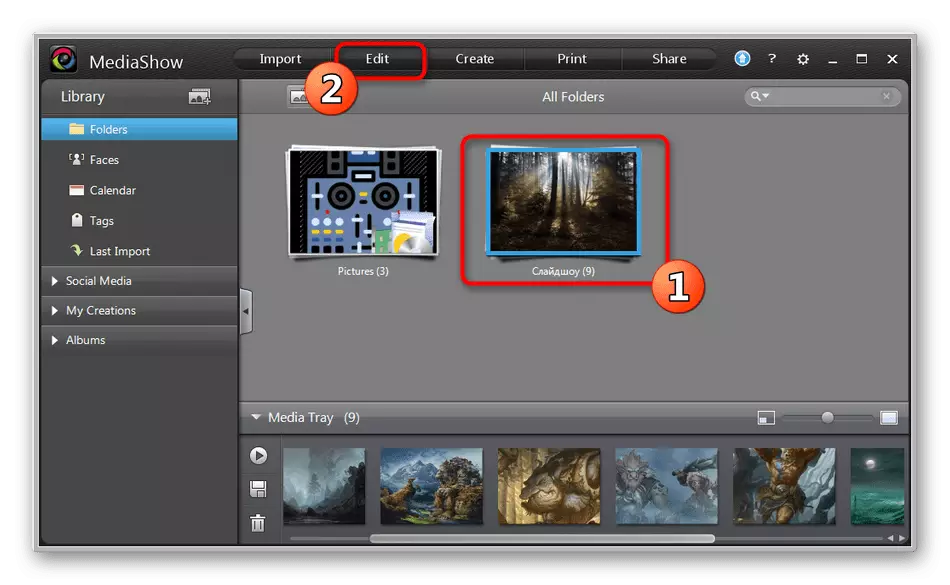


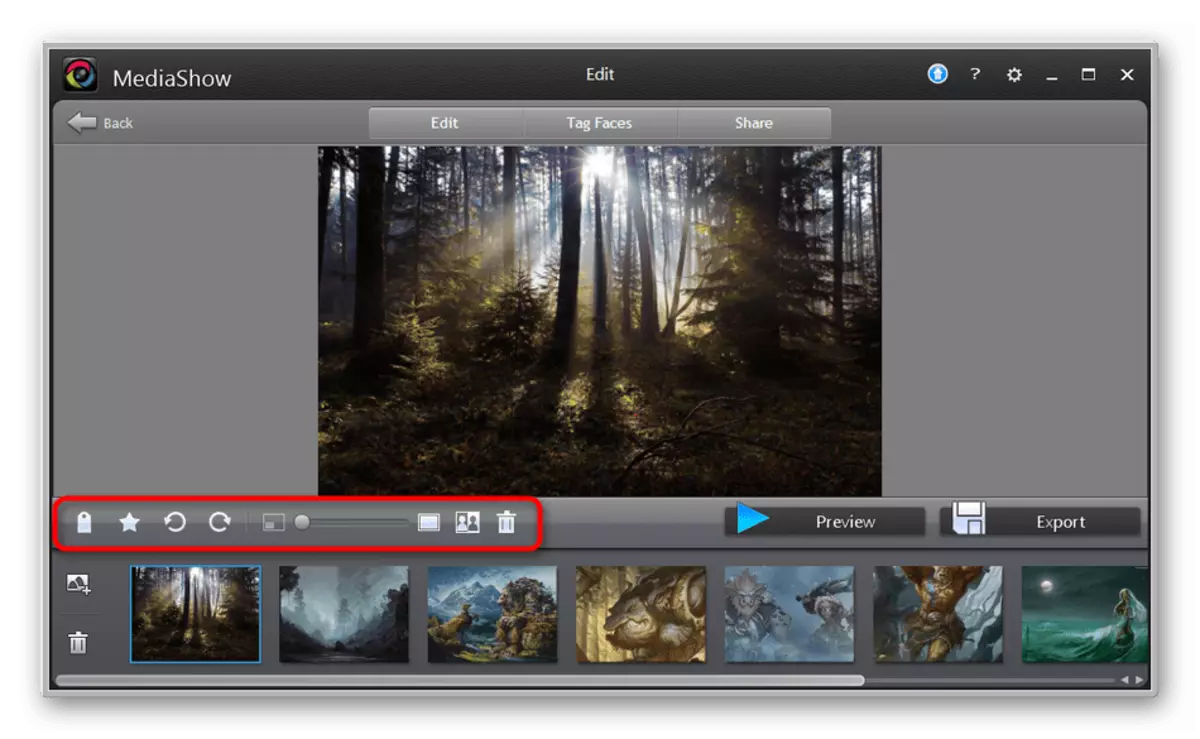


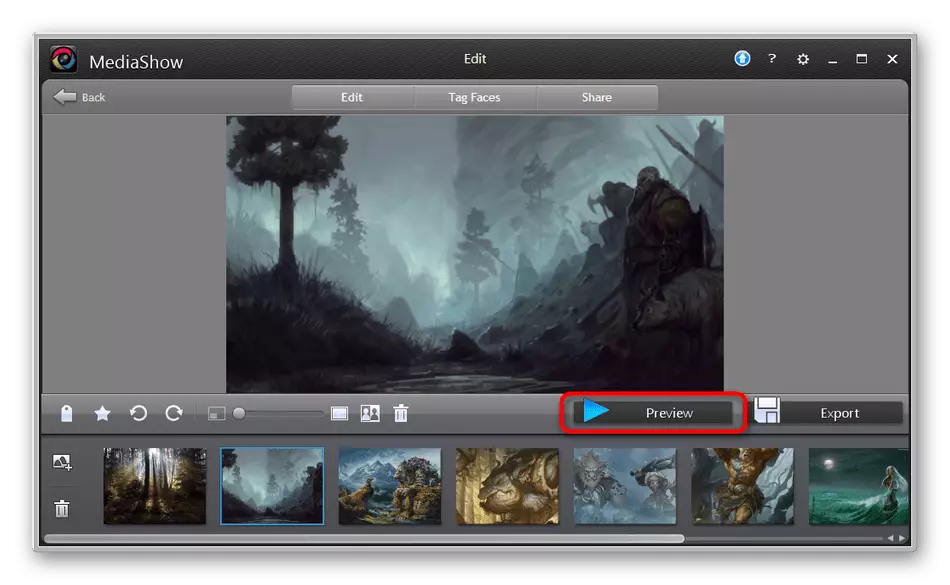



Njengoko ubona, inkqubo ephononongiweyo ikuvumela ukuba ubenzele nje umboniso wesilayidi ngokulula kwiifoto ezigcinwe kwikhompyuter. Umhleli owakhelweyo uyakuvumela ukuba uqwalasele imbonakalo yomntu ngamnye. Izigidi zeso sixhobo kukunqongophala kwemisebenzi yenguqu phakathi kwezilayidi kunye nokungakwazi ukongeza iingoma zomculo njengokuhamba.
Indlela 3: I-Movavi Sheadshow Demershor
I-Movavi Spedidershongsshongsshongs ilungisa iintsilelo zenkqubo ebekiweyo yenkqubo ngaphambili, kodwa ingxelo yovavanyo inikezelwa yiveki, kwaye ukugcina kufumaneka ngezithintelo ezithile. Ixesha elinjalo lanele ukulungiselela ukusebenza nokuqonda ukuba unokufumana ingxelo epheleleyo yale software, ukuba kuyafuneka ukuba usebenze rhoqo ngemifanekiso emininzi.
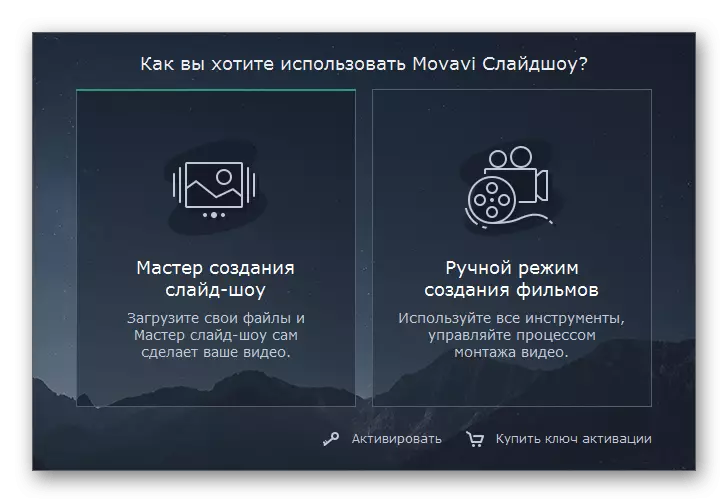






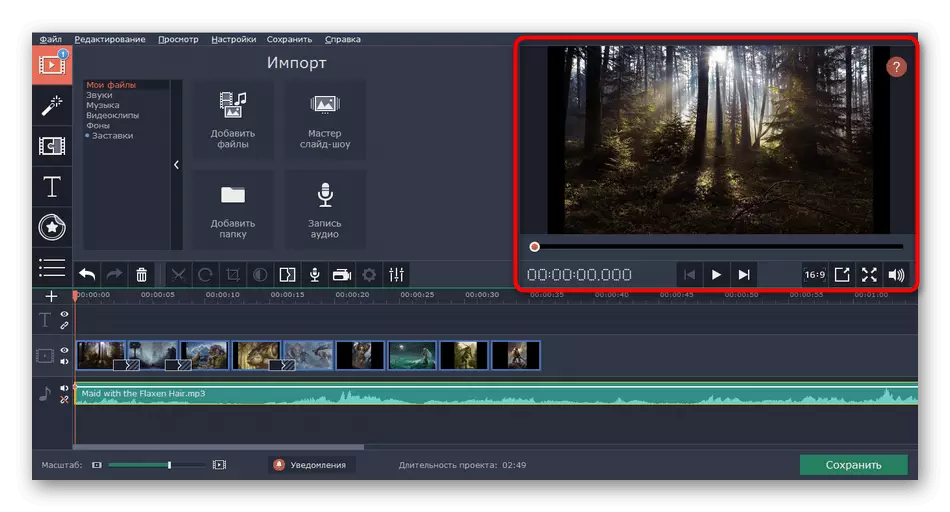
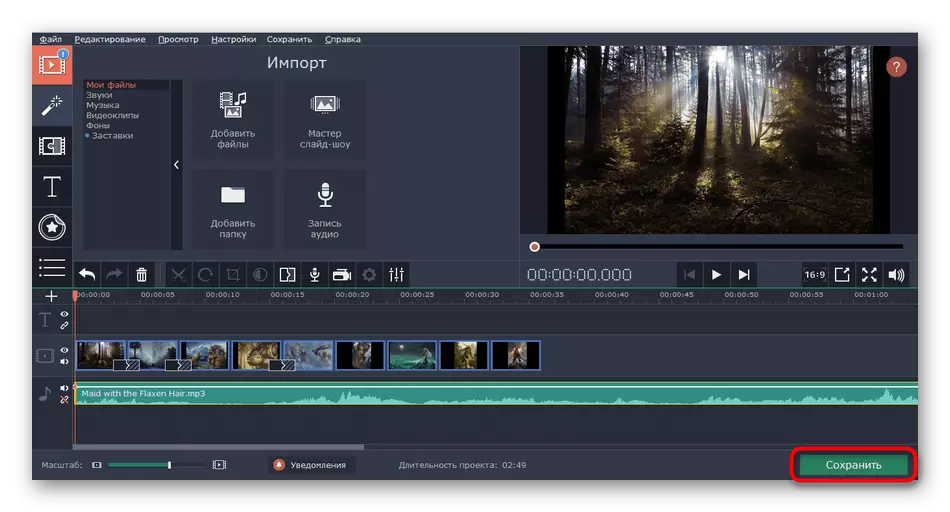

Ngokwesiqhelo, ukunikezelwa kwekliphu kuthathwa ixesha elide, kuxhomekeka kumandla ekhompyuter, ixesha lokurekhoda, iimpawu ezikhethiweyo kunye nefomathi. Ekupheleni kwefayile iya kugcinwa kwindawo echaziweyo.
Njengenxalenye yeli nqaku, ubuqhelene nemizekelo yokudala izilayidi ezahlukeneyo usebenzisa iinkqubo ezintathu ezizodwa. Ukuba uyibonile isoftware ngenxa yaso nasiphi na isizathu, ayihambelani, akukho nto ithintela ukusebenzisa ezinye iindlela ngeendlela. Iinkcukacha ezichaziweyo ze-analogs zikhangela kwenye into yethu kunxibelelwano olulandelayo.
Funda ngakumbi: Iinkqubo zokwenza isilayidi
